Cómo evitar temporalmente que tu Mac duerma

Supongamos que comienzas una gran descarga y luego te acuestas. Cuando te despiertas, te das cuenta de que tu Mac se fue a dormir antes de terminar su trabajo. ¿No hay alguna forma de detener esto?
Probablemente sepa que puede ir a Preferencias del sistema de su Mac> Ahorro de energía y cambiar la frecuencia con que se queda dormido.
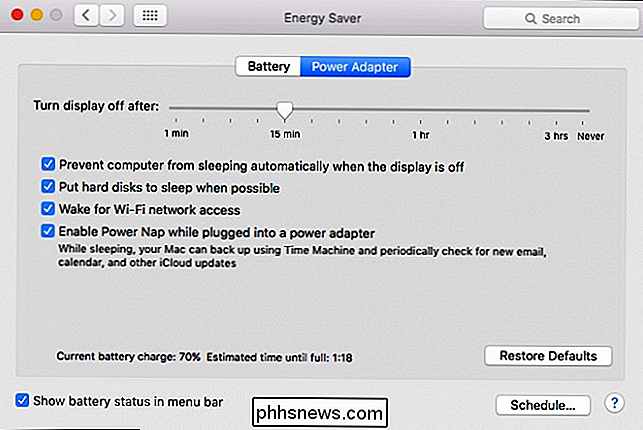
RELACIONADO: Cómo evitar que su Mac Dormir sin software adicional
Pero ocasionalmente, desea mantenerlo despierto indefinidamente o por un período de tiempo diferente al establecido en Preferencias del sistema. En lugar de cambiar su configuración permanente, puede aplicar algunas configuraciones temporales con una aplicación Mac gratuita llamada Anfetamina. También le permite programar su Mac para mantenerse despierto bajo condiciones particulares, como cuando una red de Wi-Fi en particular está cerca, una determinada aplicación está abierta o durante horas determinadas del día.
También puede hacer algo de esto con un simple comando de Terminal, la anfetamina es mucho más poderosa, si está dispuesto a instalar una aplicación adicional.
Cómo usar anfetamina
Descargue, instale y ejecute Ampetamine como lo haría con cualquier otra aplicación de Mac. Cuando lo haga, verá un nuevo ícono en la barra de menú que se parece a una píldora. (Puede personalizar este ícono, pero lo haremos un poco).
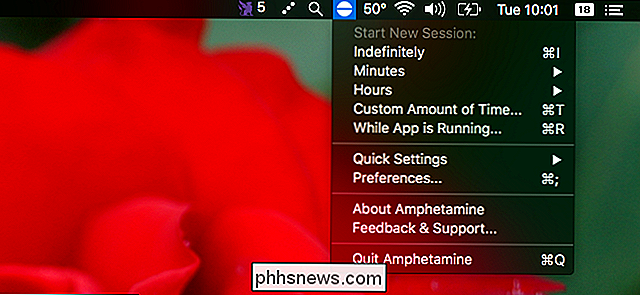
Haga clic en este ícono y podrá alternar rápidamente su Mac para mantenerse despierto "Indefinidamente". De forma alternativa, puede mantener su Mac encendida durante un período determinado. número de minutos ...
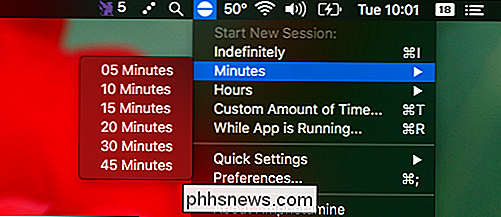
... o un número determinado de horas.
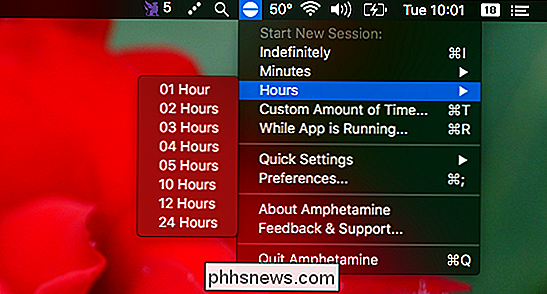
Si esto no es suficiente para usted, también podría mantener su Mac despierta mientras se ejecuta cierto programa. Por qué querrías esto? Tal vez hayas configurado tu administrador de descargas para que se cierre una vez que se complete la descarga, y quieres asegurarte de que tu Mac siga ejecutándose hasta que se complete. Si no puede imaginarse a sí mismo usando esa función, simplemente mantenga las opciones programadas.
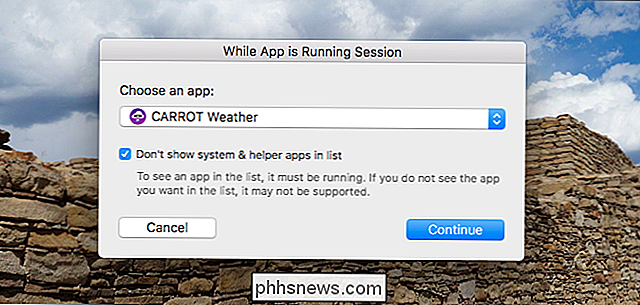
Un poderoso conjunto de opciones de configuración
Si usted es el tipo de usuario a quien le gusta configurar todo para que esté bien, usted va a encantar el panel de configuración que ofrece Anfetamina. Haga clic en el ícono de la barra de menús y diríjase a "Preferencias" para modificar el contenido de su corazón.
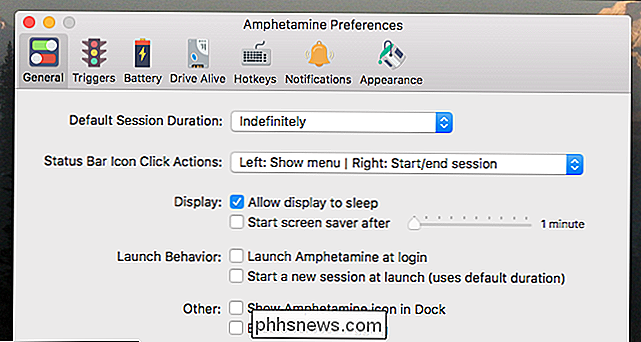
Por ejemplo, si solo desea que su Mac permanezca encendida al hacer clic en el ícono, puede configurarlo al alternar la "Barra de estado" Icono Haz clic en Acciones "desplegable". También puede decidir si su pantalla permanece encendida, o si se queda dormida, mientras su Mac se mantiene despierta.
En el panel Batería, puede decirle a Anfetamina que deje de despertar a su Mac cuando la batería baje a un nivel establecido .
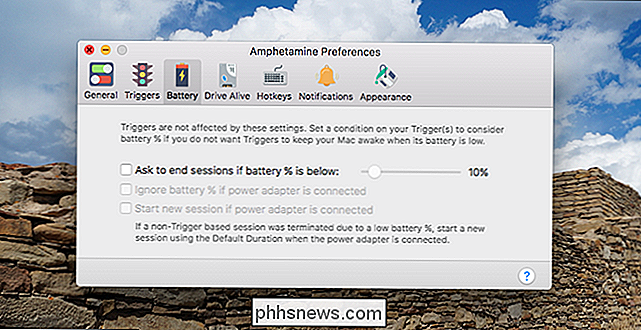
A menos que quieras que tu Mac permanezca despierta hasta que la batería muera, esta es una buena idea.
Aquí hay algunos paneles más interesantes que te dan aún más poder:
- El panel Drive Alive permite para forzar ciertos discos duros para que permanezcan despiertos, en lugar de desconectarse, mientras la computadora permanece despierta.
- El panel de teclas rápidas le permite configurar atajos de teclado universales para iniciar y finalizar sesiones.
- El panel de notificaciones le permite decidir si la anfetamina le avisará de las sesiones que comienzan y terminan, y qué sonidos produce el programa.
- El panel Apariencia le permite cambiar el ícono de una píldora a una jarra de café (mi icono preferido), una tetera o incluso un búho.
Realmente no hay parte de la anfetamina que el usuario no pueda controlar, wh Esto lo convierte en el sueño de un usuario avanzado. Pero los usuarios que prefieren ignorar estas configuraciones nunca necesitan mirarlas: el ícono de la barra de menú es suficiente para la gran mayoría de los usuarios.
Configurar desencadenadores avanzados para la cafeína automática
Todavía hay un panel que tengo para mencionar: disparadores. Esto le permite establecer reglas sobre cuándo debe permanecer despierto su Mac.
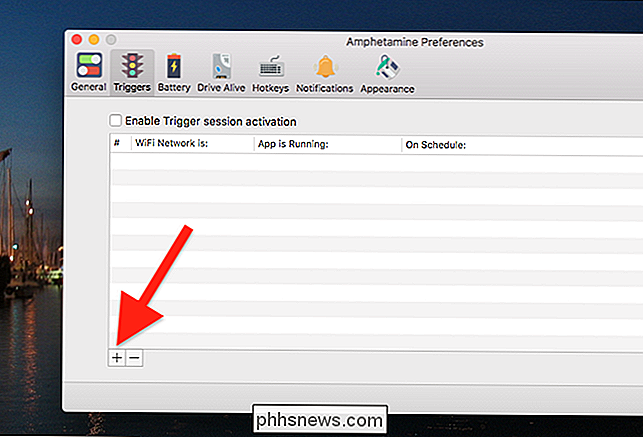
Para comenzar, diríjase a la sección de Disparadores, luego haga clic en el botón "+" para crear un nuevo activador.
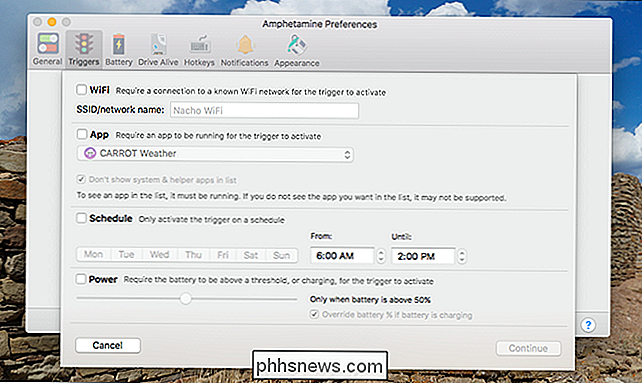
Ahora puede configurar una serie de condiciones que mantendrán automáticamente a su Mac despierta. Por ejemplo, si no quiere que su Mac se vaya a dormir los días de semana cuando está en casa, puede configurar su red Wi-Fi y un intervalo de tiempo específico. Alternativamente, puede configurar la anfetamina para mantener su Mac en funcionamiento en cualquier momento que su administrador de descargas esté abierto. Aquí tienes mucho poder, así que atrévete. Solo ten en cuenta que la anfetamina debe estar ejecutándose para que los desencadenantes se activen.

¿Por qué Google Say Mozilla Thunderbird es menos seguro?
A veces, cuando estás buscando una respuesta a algo, terminas encontrando algo más bastante sorprendente. Ejemplo de ello, la afirmación de Google de que Mozilla Thunderbird es menos seguro, pero ¿por qué dicen eso? La publicación de preguntas y respuestas SuperUser de hoy tiene la respuesta a una pregunta confusa del lector.

Cómo extender el límite de 30 días de Windows 10 para cambiar a Windows 7 u 8.1
Después de actualizar a Windows 10, tiene 30 días, aproximadamente un mes, para volver a Windows 7 o 8.1 si así lo desea. Después de eso, Windows le quita la opción. Pero hay una manera de extender este límite de tiempo a costa de espacio en disco. Advertencia : Este proceso funcionó para nosotros con Windows 10 compilación 1511.


